JR Raphael, IDG
Ve biz bu büyük ekran Android deneyimini düşünürken…
Android hareket eylemi #9: Keep’in bölünmüş ekran sırrı
Sıradaki numara, geçen gün Pixel 9 Pro Fold keşiflerim sırasında keşfettiğim bir numara ve aman tanrım, bu iyi bir şey mi:
Google Keep Android uygulamasına herhangi bir büyük ekran kurulumunda (açılmış katlanabilir telefon veya tablet) baktığınızda şunu not edin: Uygulamanın iki panelini ayıran çizgiye (not listesi) parmağınızı basılı tutabilirsiniz. ve her neyse bireysel Aktif olarak görüntülediğinizi unutmayın ve ardından panellerin boyutlarını değiştirmek için parmağınızı her iki yönde de kaydırın.
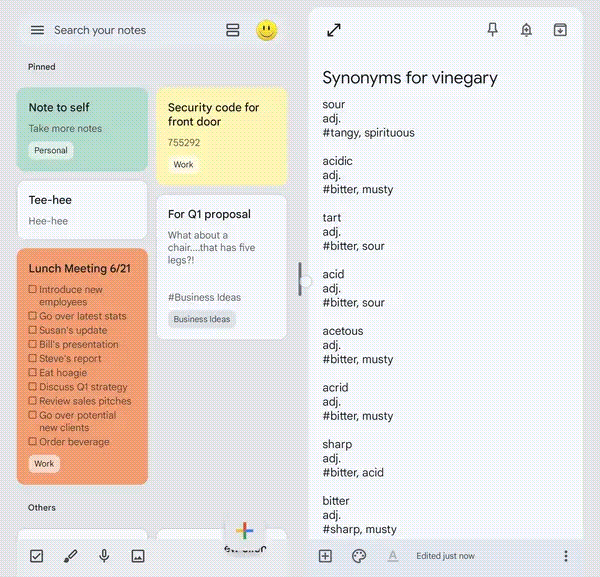
JR Raphael, IDG
Bu, standart Android bölünmüş ekran arayüzünde bulunan hareketin aynısıdır ve artık tek bir belirli uygulamanın görünümünde de mümkündür.
bir ilgili Not…
Android hareket eylemi #10: Takvim bölünmesi
Geçen haftaki bu açıklamanın ardından, düşünceli bir Android Intelligence okuyucusu bana ulaşarak Google Takvim Android uygulamasında fark ettikleri benzer görünmez gelişmiş bir hareketi anlattı; yine bu hareket geniş ekranlı bir kurulumda kullanıldığında.
Takvim ile, herhangi bir bölünmüş görünüme baktığınızda (başka bir deyişle, hem tam bir takvim röportajını hem de belirli bir etkinliği gösteren), her iki tarafın boyutunu ayarlamak için tuşuna basabilir ve ardından panelleri ayıran çizgi boyunca parmağınızı kaydırabilirsiniz.
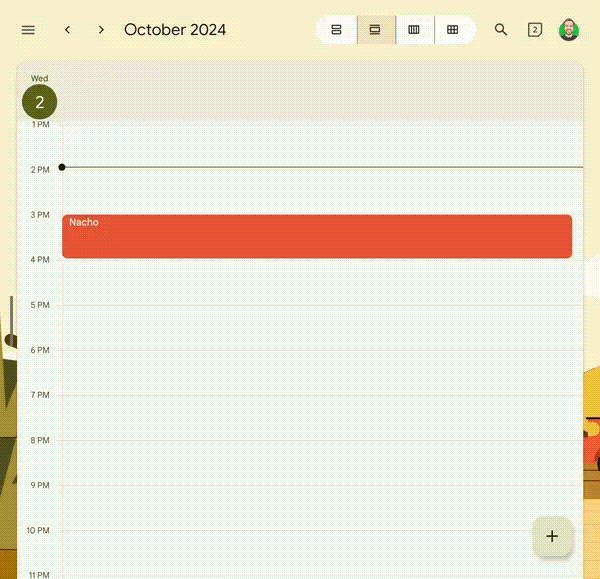
JR Raphael, IDG
Akıl. Şişmiş.
Android hareket eylemi #11: Videonun silinmesi
Android’in resim içinde resim sistemi, siz başka şeyler yaparken bir videoyu ve hatta Google Haritalar navigasyonunu ekranınızda tutmak için harikadır.
İşlevi destekleyen çoğu uygulamada, video veya navigasyon oynatılırken ana ekranınıza dönerek resim içinde resim görünümünü başlatabilirsiniz (ancak YouTube gibi bazı uygulamalarda bazı kısıtlamalar mevcut özelliğin kullanılabileceği durumlar için).
Ardından – işte ileri düzeyde hareket gerektiren eğlenceli kısım – resim içinde resim kutusu mevcut olduğunda, en son Android sürümlerinde, kutuyu küçültmek veya büyütmek için iki parmağınızı kullanarak kutunun kendisini içeri veya dışarı doğru sıkıştırabilirsiniz.
Ayrıca kutuyu ekranınızın herhangi bir yerine fırlatmak için kutunun üzerinde basılı tutabilirsiniz (hatta, hatta, kenara çekilmesini ve bir an için zar zor görünmesini istiyorsanız yan tarafa da dahil) ve kapatmak için tamamen ekranın en alt kenarına sürükleyerek de yapabilirsiniz.
Android hareket eylemi #12: Sekmeyi kaydırma
Bir dahaki sefere Chrome’da sekmelerinizi görmeniz gerektiğinde adres çubuğu alanından aşağı doğru kaydırın.
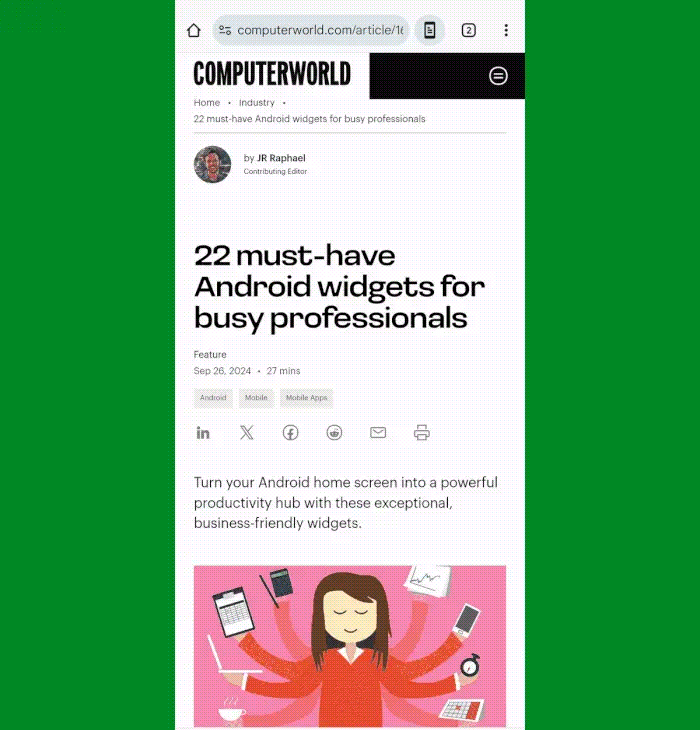
JR Raphael, IDG
Buradan herhangi bir sekmeye dokunarak açabilir ve listenizdeki herhangi bir sekmeyi sola veya sağa kaydırarak kapatabilirsiniz.
Android hareket eylemi #13: Menü kaydırıcısı
Kaymaktan bahsetmişken, eski ama güzel bir Android jest cevheri Tümü Birçok uygulama menüsünde mümkün olan aşağı kaydırma hareketini unutmak çok kolaydır.
Bir uygulamada üç noktalı menü simgesini gördüğünüzde, simgeye basmak yerine şunu deneyin: sürgülü parmağınızı aşağıya doğru bastırın. Chrome’da, Gmail’de ve diğer pek çok yerde bu, menüyü açar ve ardından aşağı doğru kaydırmaya devam ederek istediğiniz seçeneğin üzerinde durmanıza olanak tanır.
Android hareket eylemi #14: Kamera kayıyor
Kaygan kaymayı durdurmadan önce, telefonunuzun Kamera uygulamasını açmak için bir saniyenizi ayırın ve ardından ana vizör alanında parmağınızı yukarı veya aşağı ve sola veya sağa kaydırmayı deneyin.
Ne olacağına ilişkin ayrıntılar, cihazınızı kimin yaptığına bağlı olarak değişecektir, ancak varlığından hiç haberdar olmadığınız bazı ilginç olasılıkları ortaya çıkarabilirsiniz.
Bu kesinlikle Pixels ve Samsung cihazları için geçerli!
Android hareket eylemi #15: Klavyeyi değiştirme
Son fakat bir o kadar da önemlisi, Google’ın Gboard Android klavyesi gözden uzak kısayollarla doludur – ve özellikle bir tanesi, bu listeye tam olarak uyan gelişmiş jest odaklı bir güzellik olarak paketten öne çıkıyor.
Klavyenizi bir çeşit izleme dörtgeni olarak kullanmanın ve parmağınızı kaydırarak ekrandaki imleci herhangi bir metin alanında kaydırmanın kolay bir yoludur.
Ve işte hepsi bu: Aktif bir metin alanınız açık olduğunda, Gboard boşluk çubuğunda parmağınızı yan yana kaydırmanız yeterli. Ekrandaki imlecin o dost canlısı küçük parmağınızla birlikte hareket ettiğini göreceksiniz.
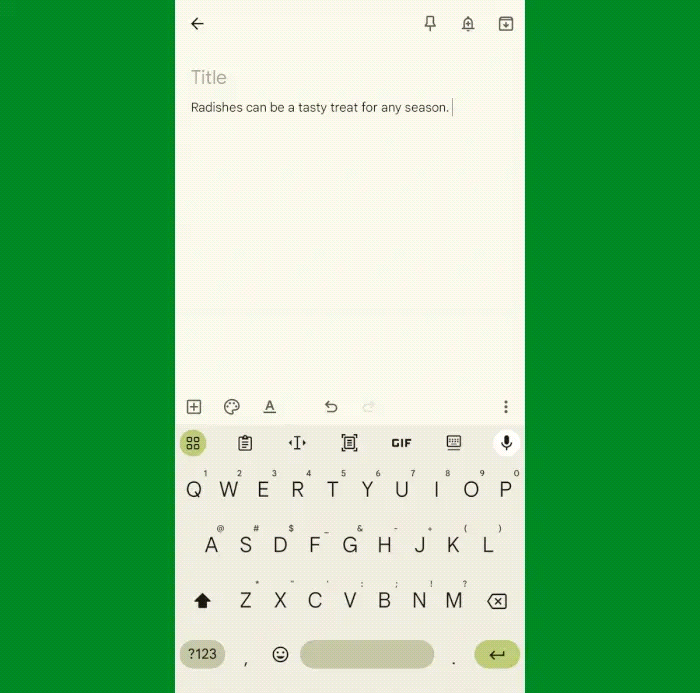
JR Raphael, IDG
Eğer jest değil işinize yarayacaksa, Gboard’un sol üst köşesindeki dört kare menü simgesine dokunun, “Ayarlar”ı seçin, ardından “Kaydırarak yazma”ya dokunun ve “Hareket imleç kontrolü” yanındaki geçiş düğmesinin açık ve etkin konumda olduğundan emin olun.
Ve işte karşınızda: Bu ve az önce incelediğimiz diğer tüm gelişmiş Android hareket eylemleriyle, güç resmi olarak elinizde. senin parmak uçları. Doğru yerlere kaydırmayı, kaydırmayı ve basmayı hatırladığınızda, telefonunuzun etrafında daha önce hiç olmadığı gibi uçmaya başlayacaksınız.
İle daha da gelişmiş kısayol bilgisine sahip olun ücretsiz Android Kısayol Supercourse’um. Telefonunuz için zaman kazandıracak tonlarca numara öğreneceksiniz!
